Mi az a Windows 8 csökkentett mód, miért van rá szükség és hogyan lehet letiltani
ElőzőTartalom
- 1 Mi az a biztonságos mód
- 2 A csökkentett mód elindítása
- 2.1 A csökkentett mód indítása Windows 8. Videó
Ebben a cikkben elemezzük, mi az a Windows 8 csökkentett mód, miért van rá szükség, és hogyan lehet letiltani. A bemutatott operációs rendszer nemcsak a legstabilabb, legszebb és megbízhatóbb. Ezenkívül számos eszközzel rendelkezik a különféle ellenőrzések és műveletek elvégzéséhez. Sok eszköz azonban csak csökkentett módban tud megfelelően működni. Sajnos nem mindenki tudja, hogyan kell futtatni.
Ráadásul gyakran ennek az ellenkezője történik. A felhasználók tudják, hogyan kell belépni a Windows 8 csökkentett módba, de nem tudják, hogyan kell használni. Ugyanakkor emlékezni kell arra, hogy az operációs rendszer károsodhat. Ennek eredményeként teljesen meg kell változtatni.
Mi az a Biztonságos mód?
Ez a Windows 8 speciális állapota, amely bizonyos problémák kiküszöbölésére szolgál. Érdemes megjegyezni, hogy csak a legszükségesebb eszközöket és alkatrészeket használja. Ezenkívül csak az operációs rendszer betöltéséhez szükséges alapvető fájlok és illesztőprogramok kerülnek megnyitásra. Megtudhatja, hogy a számítógép megfelelő állapotban van, ha megnézi a megfelelő feliratokat az asztal sarkain.
Az operációs rendszer ilyen állapotú indításának egyik fő oka a vírusok ellenőrzése és az operációs rendszer rendszerindítási szolgáltatásainak visszaállítása. Az a tény, hogy itt a felhasználó teljes rendszergazdai jogokkal rendelkezik. Ez lehetővé teszi, hogy bármilyen fájllal dolgozzon, szükség esetén törölje azokat. Érdemes megérteni, hogy károsíthatja az operációs rendszert. Ezért itt csak tapasztalt PC-felhasználók dolgozhatnak.
Hogyan indítsuk el a csökkentett módot
Elég, ha csökkentett módban futtatja a Windows 8-ategyszerűen. Először is érdemes megjegyezni, hogy az operációs rendszer betöltésével kapcsolatos problémák esetén a rendszer automatikusan felszólítja a kívánt állapot megnyitására. De ha ez nem történik meg, akkor a Windows betöltésekor csak nyomja meg az F8 billentyűt. Ha az első alkalommal nem sikerült, akkor többször is meg kell nyomnia a kívánt gombot, hogy ne maradjon le egy pillanatról sem. Ezt követően megjelenik a lehetőségek listája, amelyben többek között csak ki kell választania a kívántat.
a tartalomhoz
Hogyan indítsuk el a csökkentett módot a Windows 8 rendszerben. Videó
Ha az F8 billentyű nem működött, próbálja meg egyszerre lenyomni a Shift billentyűvel. Ez a módszer azonban bizonyos esetekben nem működik. Ez azt jelenti, hogy más módszerekre kell váltania.
Még mindig sok lehetőség van a Windows 8 csökkentett módban történő indítására. Erről később lesz szó. Tehát a legegyszerűbb módszer a letöltések kezelése. Nyomja meg egyszerre a Win+R billentyűket. Az ablakban írja be az msconfig parancsot, és nyomja meg az "Enter" gombot. A menüben lépjen a "Letöltések" fülre. Itt ellenőriznie kell a "Csökkentett mód" elemet. Alkalmazzuk a módosításokat, és kattintsunk az „OK” gombra. A következő újraindítás a Windows 8 csökkentett módot nyitja meg.
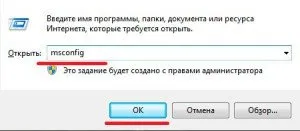
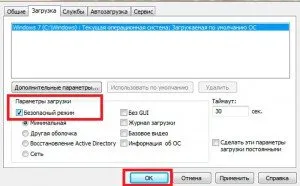
Egy másik módszer a következő. Helyezze az egérkurzort a jobb felső sarokba. Válassza az "Opciók" lehetőséget a menüből. Most tartsa lenyomva a Shift billentyűt, és anélkül, hogy elengedné, kattintson a képernyőn a leállítás gombra. Tartsa lenyomva a Shift billentyűt, és válassza az "Újraindítás" lehetőséget.
Akkor várnod kell egy kicsit. A menüben válassza a "Diagnosztika" lehetőséget.
Ezután lépjen a "Speciális beállítások" elemre. Ezután válassza a "Letöltési lehetőségek" lehetőséget. Most a listában számos lehetőséget fog látni, amelyek közül válassza ki a kívántat.
Lépjen be a Windows 8 csökkentett módjába isA helyreállításhoz flash meghajtót vagy CDDVD-t használhat. Minden modern operációs rendszer lehetővé teszi rendszerindító memóriameghajtók létrehozását. Segítségükkel letöltheti a szükséges állapotot.
a tartalomhoz
Hogyan kell kikapcsolni
Vannak esetek, amikor a számítógép automatikusan ebbe az állapotba kerül. Mi a teendő ilyen esetekben? Mindenekelőtt egyszerre kell megnyomnia a Win+R billentyűkombinációt, írja be az MSCONFIG parancsot az ablakba, és nyomja meg az "Enter" gombot. Lépjen a Letöltés fülre, és törölje a Biztonságos mód jelölését. Nagyon valószínű, hogy valaki konfigurálta a számítógépet, telepítette, majd elfelejtette eltávolítani.
Ezenkívül előfordulhat, hogy valamilyen hiba vagy ütközés akadályozza az operációs rendszer normál betöltését. Emiatt a számítógép automatikusan biztonságos állapotba kerül a hibakereséshez. Ezért magát az okot kell megszüntetnünk. Javasoljuk a "Rendszer-visszaállítás" végrehajtását. Ez azonban lehetséges, ha korábban visszaállítási pontokat mentett, vagy ha van rendszerindító lemeze vagy flash meghajtója. Mindenesetre próbálja meg futtatni az operációs rendszer indítási helyreállítási szolgáltatását.
a tartalomhoz
Hogyan lehet letiltani a csökkentett módot a Windows 8 rendszerben. Videó
A csökkentett módból való kilépéshez egyszerűen kapcsolja ki, majd be a számítógépet. Ezt többféleképpen is meg lehet tenni. Mindenesetre, ha nincs probléma az operációs rendszerrel, és minden probléma megoldódott, akkor a következő indításkor egy normál, teljes értékű operációs rendszerbe kerül.
A csökkentett mód letiltásának másik módja a Windows 8 rendszerben a megfelelő fájl törlése a beállításjegyzékből. Ehhez nyomja meg egyszerre a Win+R billentyűket. A sorba írja be a regedit parancsot, és nyomja meg az "Enter" gombot. Itt vagyunk a regisztrációs szerkesztőben. Most törölnie kell a SafeBoot mappát. Hogy megtalálja, kövesse ezt az utat,HKEY_LOCAL_MACHINESYSTEMCurrentControlSetControlSafeBoot. Nagyon nem ajánlott eltávolítani.
Ezt csak szélsőséges esetekben lehet megtenni. A mappa törlése után BSOD-t fog kapni, amikor megpróbál biztonságos módba lépni.
KövetkezőOlvassa el tovabba:
- Hogyan lehet letiltani a harmadik féltől származó programok automatikus indítását a Windows 7 rendszerben
- Miért félnek a férfiak a kezeléstől, és hogyan lehet legyőzni ezt a félelmet
- Miért fordulnak elő gyomorfekélyek és hogyan lehet gyógyítani
- Tatárok, miért jelennek meg és hogyan lehet eltávolítani
- Hogyan lépjünk be a Windows 10 csökkentett módba